Apple デバイスで Apple Music をオフラインで聴く方法
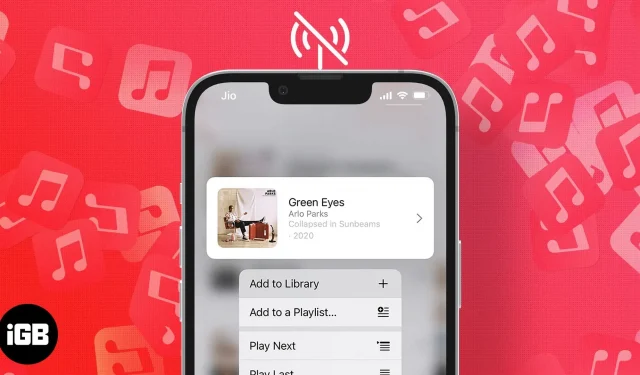
Apple Music は、ロスレス ハイレゾや空間オーディオ (ドルビー アトモス付き) などの多くの曲や機能を提供する人気の音楽ストリーミング サービスです。これにより、私たちの音楽鑑賞体験がまったく新しいレベルに引き上げられますが、それには膨大な量のデータも必要になります。幸いなことに、Apple Music はオフラインでも機能します。
そして、お気に入りの Apple Music トラックを iPhone、iPad、Mac、Apple Watch にダウンロードしてオフラインで聴くのに役立つ記事を作成しました。それでは始めましょう。
- iPhone と iPad で Apple Music をオフラインで聴く
- Apple Music の曲を Mac にダウンロードする
- Apple Watch で Apple Music をオフラインで使用する
- スマートプレイリストを使用して Apple Music をダウンロードする方法
- USBケーブルでiTunes音楽をiPhoneにダウンロード
iPhone と iPad で Apple Music をオフラインで聴く
- iOS デバイスでミュージック アプリを開きます。
- ダウンロードしたい曲に移動します。
- その横にある 3 つの水平ドットをタップし、[ライブラリに追加] を選択します。曲がライブラリに追加されたら、ワンクリックでダウンロードできます。
- 水平の点を再度クリックし、[ダウンロード] を選択します。
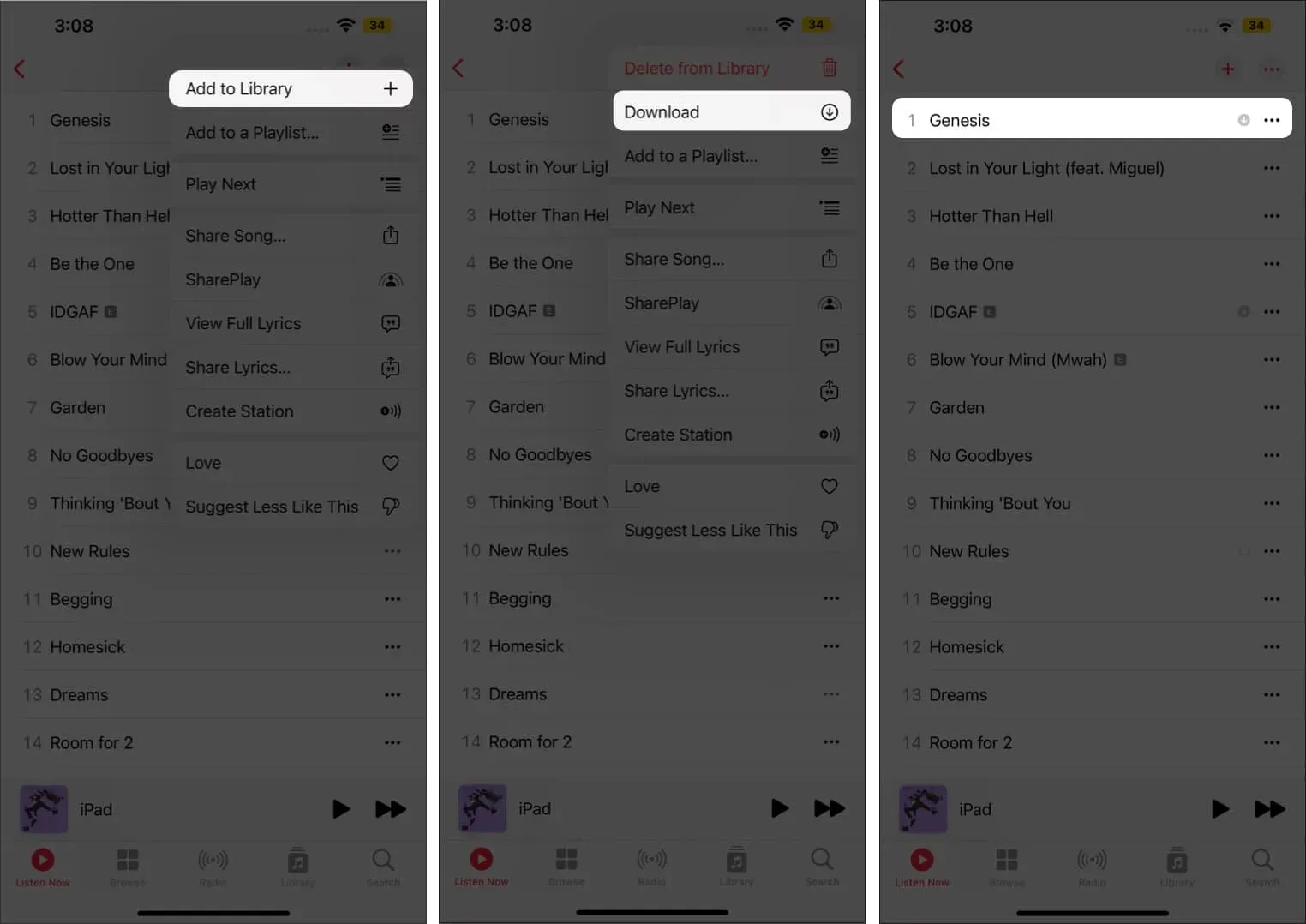
一度に 1 曲ずつダウンロードするのは面倒ですが、すべての音楽を一度に Apple Music にアップロードできますか? ありがたいことに、はい、その方法は次のとおりです。
- ダウンロードしたいプレイリストに移動します。
- 右上隅に表示されるプラス (+) アイコンをクリックします。プラス (+) アイコンがダウンロード アイコンに変わることがわかります。
- ダウンロードアイコンをクリックするとダウンロードが始まります。
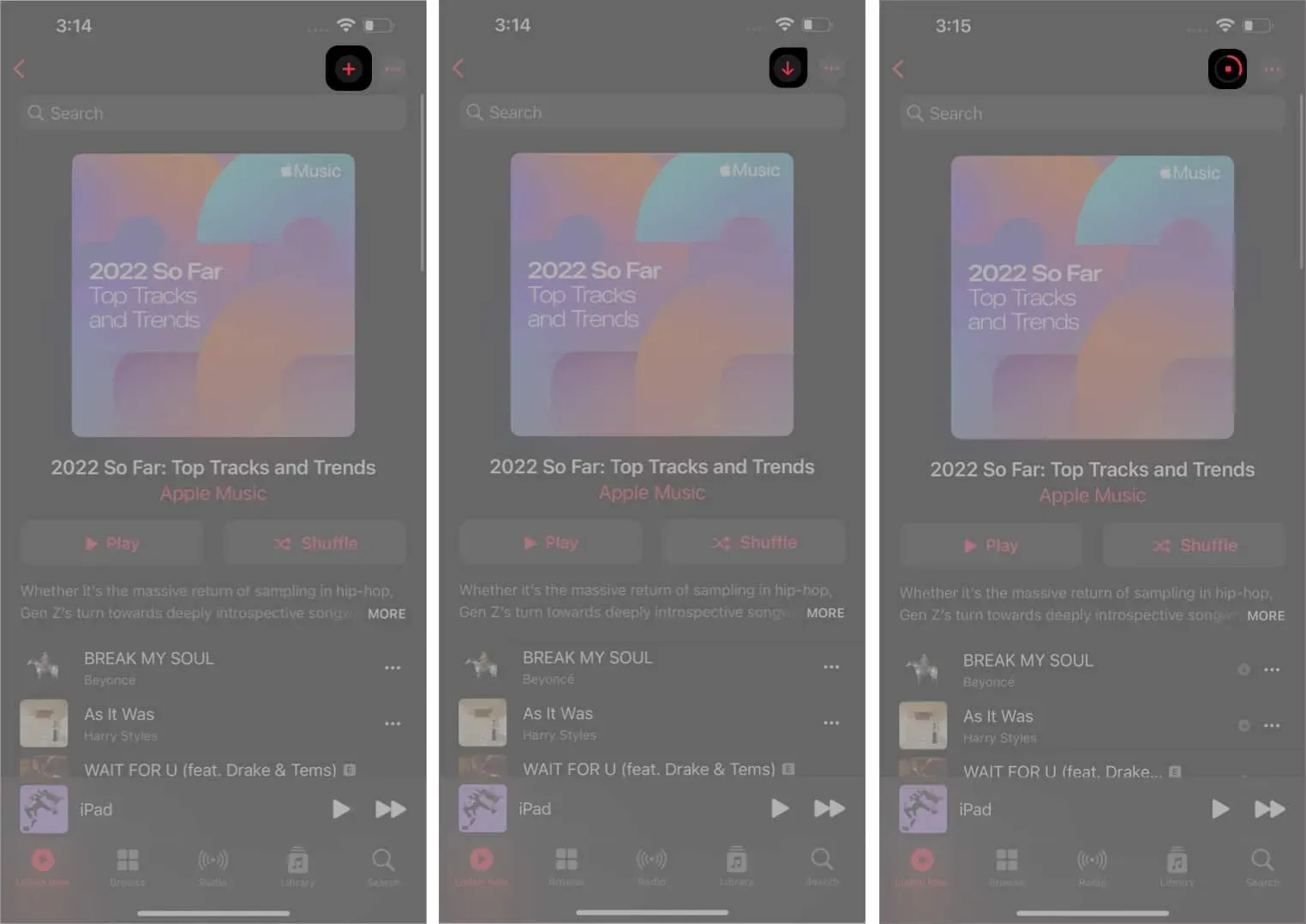
ダウンロードプロセスを自動化するには: 設定アプリ → ミュージック → 下にスクロール → 自動ダウンロード → 有効にします。
Apple Music の曲を Mac にダウンロードする
- Mac でミュージック アプリを起動し、ダウンロードしたい曲に移動します。
- 横にあるプラス (+) アイコンをタップすると、曲がライブラリに追加されます。曲がライブラリに追加されたので、曲の上にマウスを置くと、ダウンロード アイコンが表示されることがわかります。
- ダウンロード ボタンをクリックすると、曲をオフラインで利用できるようになります。
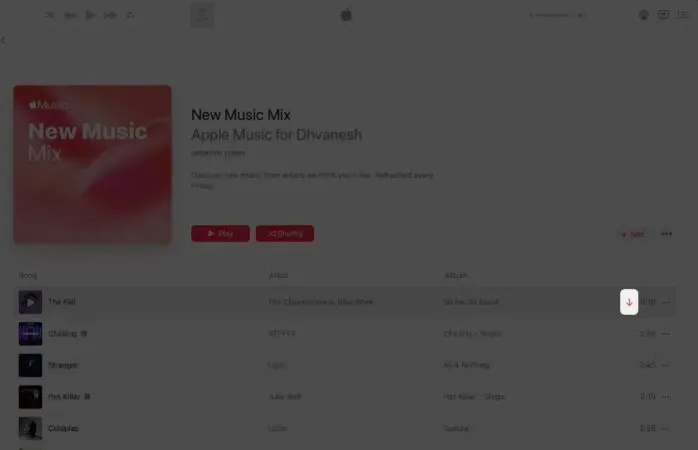
iPhone と同様に、Mac でも Apple Music のプレイリスト全体をダウンロードできます。それだけでなく、これを自動化することもできます。Mac では、ミュージック アプリ → メニュー バー → ミュージック → 設定 → 一般 → 自動ダウンロード → 有効に移動します。
Apple Watch で Apple Music をオフラインで使用する
iPhone が近くになくても、AirPods やその他の Bluetooth ヘッドフォンやスピーカーを介して Apple Watch から Apple Music を聴くことができます。
- iPhone の Watch アプリに移動します。
- [My Watch] タブに移動していることを確認し、下にスクロールして [Music] を選択します。
- プラス (+) アイコンで強調表示された「音楽を追加」をクリックします。Apple Music ライブラリを選択するよう求められます。
- Apple Watch にダウンロードする曲を選択します。
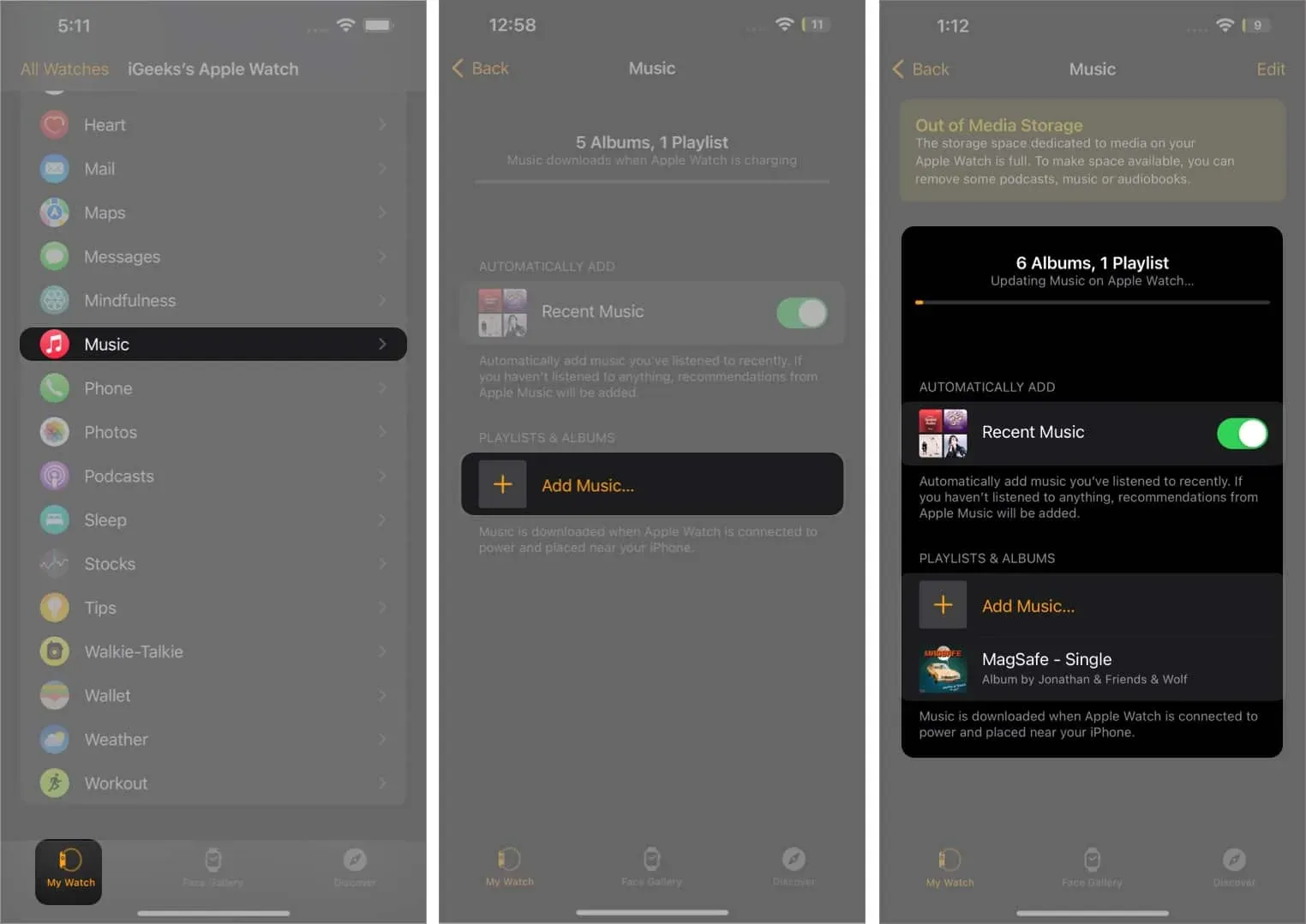
Apple Watch にダウンロードしたら、Apple Watch から直接 Airpods にストリーミングできます。これもインターネット接続なしです。
スマートプレイリストを使用して Apple Music をダウンロードする方法
Apple Music ライブラリに曲を 1 つずつ追加してダウンロードするのにうんざりしていませんか? 私たちがあなたをサポートします!内蔵の Apple Music スマート プレイリスト機能を使用して、お気に入りの曲のプレイリストを作成します。スマート プレイリストのキュレーションは現在、Windows 上の macOS iTunes ストアの Apple Music に限定されています。
Apple Music でスマート プレイリストを作成するための詳細なガイドについては、この記事に従ってください。プレイリストの作成が完了したら、数回クリックするだけで iPhone にプレイリストをダウンロードする方法について説明した上記のセクションを参照してください。
USB ケーブルを使用して、iTunes からすべての音楽を iPhone にダウンロードします。
これらの手順は、iTunes に保存されている音楽を購入し、オフラインで聴きたい場合に役立ちます。さらに、iTunes がインストールされた Mac または Windows コンピューターが必要です。
- iPhone をコンピュータまたは Mac に接続します。
- Mac でミュージック アプリ (または Windows では iTunes アプリ) を起動します。iPhone がミュージック アプリのデバイスの下に表示されていることがわかります。
- iPhone にすでにいくつかのトラックがある場合は、iPhone スイッチを右クリックして「購入内容を転送」を選択するだけで転送できます。
- 次に、Mac の Finder アプリに移動し、「場所」の下に表示される iPhone をタップします。
- 「音楽」タブを選択し、「音楽を同期」をオンにします。
- ニーズに応じて、音楽ライブラリ全体、または選択したアーティスト、アルバム、ジャンル、プレイリストを切り替えます。
- 「同期」をクリックすると、iPhone と Mac 間でトラックの同期が開始されます。
要約する
それはほとんどすべて私の側にあります。Apple Music ライブラリのダウンロードについて正しく理解できたと思います。問題がある場合は、コメント欄で質問してください。



コメントを残す